Що робити, якщо ви не можете запам'ятати запасний пароль iTunes
Якщо ваша резервна копія iTunes зашифрована, ви хочетещоб відновити його на будь-якому з пристроїв із підтримкою iOS, спочатку потрібно ввести пароль для резервної копії. Якщо ви не можете запам'ятати пароль резервного копіювання iTunes, iTunes не дозволить відновити резервну копію, оскільки він вважає, що ви не є авторизованим користувачем резервної копії.
Якщо ви опинилися в ситуації, коливам потрібно встановити резервну копію iTunes, але ви не можете згадати пароль для неї, наступний посібник буде дуже корисним для вас. Посібник розповідає, якими є доступні параметри, коли ви не можете згадати пароль для резервної копії iTunes. Отже, без зайвих прихильників, давайте перевіримо, що ви можете зробити, коли ваш резервний пароль iTunes буде забутий.
- Частина 1: Як відновити резервний пароль iTunes, коли не можна його запам'ятати
- Частина 2: Як вимкнути шифрування резервного копіювання iPhone в iTunes
- Частина 3: Що робити, якщо функція резервного копіювання шифрування виявилася затьмареною, як виправити
Частина 1: Як відновити резервний пароль iTunes, коли не можна його запам'ятати
Одне з речей, які ти можеш робити, коли не можешпам'ятати пароль для резервної копії iTunes - це спробувати відновити пароль. А для відновлення пароля резервного копіювання iTunes вам знадобиться програмне забезпечення, оскільки відновити пароль вручну неможливо.
Введіть 4uKey - резервне копіювання iTunes, програмне забезпечення відTenorshare, що дозволяє відновити забуті паролі для резервного копіювання iTunes. Програмне забезпечення постачається з кількома функціями та кількома типами атак, щоб допомогти вам відновити пароль для вашої резервної копії будь-якою ціною.
Використання програмного забезпечення та відновлення паролядля ваших резервних копій iTunes надзвичайно просто, завдяки сучасному, але простому у використанні програмному забезпеченні для вас. Нижче наведено кроки щодо використання програмного забезпечення для повернення втраченого резервного пароля iTunes. Перш за все, завантажте та встановіть програмне забезпечення на свій комп’ютер.
Крок 1Запустіть м'яку вакансію і натисніть на опцію, в якій сказано Отримати резервну копію iTunes для відновлення пароля.

Крок 2На наступному екрані будуть усі ваші iTunesперелічені резервні копії. Клацніть на резервну копію, яку ви намагаєтесь відновити, щоб вибрати її, а потім натисніть кнопку Далі, розташовану в правому нижньому куті екрана.

Крок 3У вас буде три типи атак на вибір. Клацніть на будь-яку атаку, щоб використати її для відновлення пароля. Якщо ви не впевнені, для кого слід піти, натисніть на першу, де написано словник Attack.
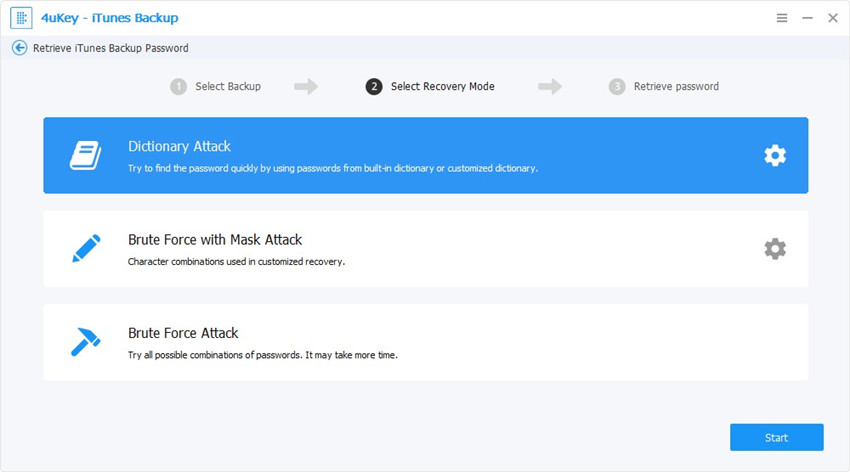
Крок 4З'явиться панель, що дозволяє вам налаштуватиатака для відновлення пароля. Він залежить від типу вибору атаки. Після налаштування атаки вона почне відновити ваш пароль. На екрані ви побачите наступне.

Крок 5Коли він знайде пароль, ви побачите пароль на екрані. Ви можете скопіювати його у буфер обміну, натиснувши Копіювати.

Це все, що потрібно відновити пароль для ваших зашифрованих резервних копій iTunes на вашому комп’ютері за допомогою професійного інструменту відновлення паролів для резервного копіювання. Це програмне забезпечення просто спростило все.
Частина 2: Як вимкнути шифрування резервного копіювання iPhone в iTunes
Якщо ви часто забуваєте паролі для iTunesрезервні копії, це гарна ідея зняти захист паролем зі своїх резервних копій. Таким чином вам не доведеться вводити свій пароль, щоб відновити резервні копії, оскільки вони не захищені паролем.
Нижче описано, як можна використовувати одне і те ж програмне забезпечення для відключення шифрування резервного копіювання iPhone в додатку iTunes на вашому комп’ютері:
Крок 1Запустіть програмне забезпечення на своєму комп’ютері та натисніть на опцію, де написано Видалити параметри шифрування резервного копіювання.

Крок 2Підключіть пристрій iOS до комп'ютера за допомогою сумісного кабелю. Потім натисніть кнопку «Пуск» у програмному забезпеченні для продовження.

Крок 3Програмне забезпечення почне видаляти шифрування зваша резервна копія. Зачекайте, поки він закінчить це робити. Коли програмне забезпечення успішно видалило шифрування, на екрані ви побачите таке повідомлення про успіх.
Це все. Ваша резервна копія повинна бути незашифрованою, і вона більше не запитуватиме пароль.
Частина 3: Що робити, якщо функція резервного копіювання шифрування виявилася затьмареною, як виправити
Якщо ви використовуєте додаток iTunes для відключення шифруваннядля ваших резервних копій іноді ви виявите, що функція, яка дозволяє вам робити це, є сірою. Це означає, що ви не можете використовувати його для включення або відключення шифрування.
Якщо ви опинитесь у такій ситуації, наступним є те, що можна зробити, щоб позбутися проблеми та мати можливість ввімкнути та вимкнути цю опцію.
Крок 1. Запустіть додаток "Налаштування" з трампліну вашого пристрою iOS.
Крок 2: Коли програма відкриється, знайдіть та торкніться опції із написом Загальне, а потім Профіль.
Крок 3: Виберіть свій профіль на екрані, а потім натисніть на опцію Видалити профіль. Це видалить профіль з вашого пристрою.
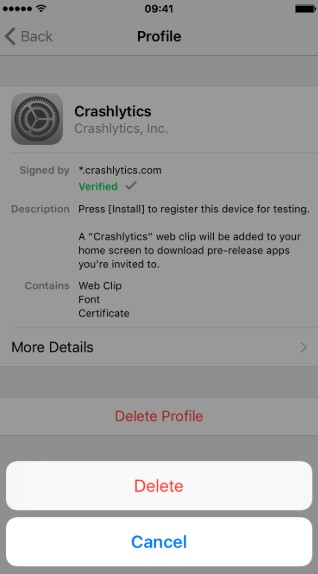
Крок 4: Після вилучення профілю ви можете відновити резервну копію, і параметр, який був замурований раніше, більше не буде сірим.
Висновок
Сподіваємось, що наведений вище посібник дає достатньо ідейщо робити, коли ви не можете згадати пароль резервного копіювання iTunes. З методами, описаними в посібнику, у вас не виникне проблем із відновленням резервних копій iTunes, навіть якщо ви не пам’ятаєте їх паролів.




![[Solved] Розшифрувати резервне копіювання iPhone з / без пароля](/images/itunes-backup/solved-decrypt-iphone-backup-withwithout-password.jpg)




